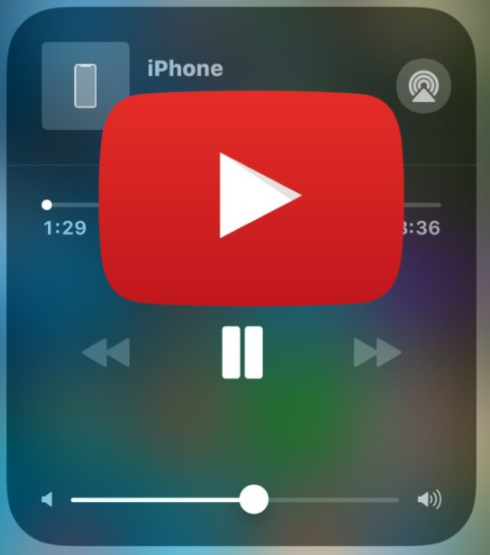
许多iPhone和iPad用户喜欢在后台播放YouTube视频通常是听音乐或收听播客或脱口秀节目例如也许您在玩游戏或练习外语时喜欢在YouTube上找到一首好听的歌曲或者您只是想在做其他事情的同时在后台收听YouTube视频出于多种原因人们希望在iPhone或iPad的背景下播放YouTube视频但不再像按Play键然后返回iOS主屏幕那样简单
如何在iOS 12或iOS 11的iPhone和iPad上在后台播放YouTube视频
我们将介绍的第一种方法是在运行最新iOS版本的iPhone或iPad的背景下成功播放YouTube视频方法如下:
在iPhone或iPad上打开Safari
打开您要在后台播放的YouTube视频
点按“共享”操作图标它看起来像一个带有箭头的盒子
在操作选项中找到并选择“请求桌面站点”
如何在后台播放YouTube视频
这会将YouTube视频刷新到桌面版YouTube
开始在YouTube中播放歌曲或视频并等待所有广告完成
现在按下Safari Tabs按钮它看起来像两个重叠的正方形
切换到新标签页或创建一个新标签页并在该新标签页中加载任何网站(例如此)
如何在后台播放YouTube视频
现在通过按“主页”按钮或使用“主页”手势返回iOS主屏幕并退出Safari
欣赏您的YouTube视频在后台播放当您执行其他任务时声音将继续播放并且您可以通过iOS的控制中心暂停和继续播放
如何在后台播放YouTube视频
经过测试并确认此功能可在iOS 12和iOS 11中使用Safari的iPhone和iPad上在后台播放的任何YouTube视频上正常运行
如果您有任何困难请重复上述步骤请务必在iOS Safari中使用“请求桌面网站”功能就像在离开应用程序之前在Safari中切换到其他标签一样遗漏任何一个步骤都将导致背景视频播放失败另外请确保您在Safari中观看YouTube视频而不是在YouTube应用中观看该视频以使其按所述方式工作

